Top (Sus) > Party > What you can do in a party (Ce puteţi face la o petrecere)
 What you can do in a party (Ce puteţi face la o petrecere)
What you can do in a party (Ce puteţi face la o petrecere)
Vizualizarea profilurilor membrilor
Atingeţi avatarul unui membru al unei petreceri pentru a afişa ecranul cu profilul acestuia. Dacă nu sunteţi încă prieteni, va fi afişat ecranul  (Friend Request) (Cerere de prietenie). Puteţi trimite o cerere de prietenie atingând
(Friend Request) (Cerere de prietenie). Puteţi trimite o cerere de prietenie atingând  sau atingând avatarul persoanei şi trimiţând cererea de prietenie din ecranul profilului respectiv.
sau atingând avatarul persoanei şi trimiţând cererea de prietenie din ecranul profilului respectiv.

Dacă primiţi o cerere de prietenie de la o persoană care nu este încă prietenul dumneavoastră,  (Friend Request) (Cerere de prietenie) se va aprinde.
(Friend Request) (Cerere de prietenie) se va aprinde.
Conversaţii prin mesaje text
Atingeţi  (Chat & Events) (Conversaţie şi evenimente) pentru a conversa prin mesaje text cu membrii petrecerii. Dacă membrii acceptă invitaţia de participare la petrecere sau părăsesc petrecerea, sau la pornirea unui joc, aceste evenimente vor fi afişate pe acest ecran. Dacă un mesaj sau o altă informaţie a fost adăugată, aceasta va fi afişată cu marcajul
(Chat & Events) (Conversaţie şi evenimente) pentru a conversa prin mesaje text cu membrii petrecerii. Dacă membrii acceptă invitaţia de participare la petrecere sau părăsesc petrecerea, sau la pornirea unui joc, aceste evenimente vor fi afişate pe acest ecran. Dacă un mesaj sau o altă informaţie a fost adăugată, aceasta va fi afişată cu marcajul  (New Chat Message) (Mesaj nou de conversaţie).
(New Chat Message) (Mesaj nou de conversaţie).

- A )
- Invitaţie
Pictograma pentru invitaţie este afişată dacă sunteţi proprietarul petrecerii şi un membru vă recomandă un prieten. Dacă atingeţi pictograma, va fi afişat ecranul de trimitere a invitaţiilor. - B )
- PlayStation®Store
Pictograma PlayStation®Store este afişată dacă jocul pe care un membru care participă la petrecere a pornit un joc care nu este instalat pe sistemul dumneavoastră PS Vita. Dacă atingeţi pictograma, aplicaţia PS Store (Magazin PS) va fi lansată şi ecranul jocului respectiv va fi afişat.
Schimbarea setărilor audio
Atingeţi  (Options) (Opţiuni) > [Settings] [Setări] pentru a regla următoarele setări audio:
(Options) (Opţiuni) > [Settings] [Setări] pentru a regla următoarele setări audio:
| Se acordă prioritate conversaţiilor audio pentru [Party] [Petrecere] | Dacă este activată, în momentul în care acceptaţi invitaţia la petrecere, intrarea şi ieşirea pentru conversaţiile audio vor fi dezactivate în alte aplicaţii. |
| Optimizare volum | Dacă este activată, ieşirea audio a altor aplicaţii va fi redusă în momentul în care acceptaţi invitaţia la petrecere. |
Participarea la un joc
Dacă sunteţi invitat să participaţi la un joc de către un membru al unei petreceri, pe ecran va fi afişat un mesaj. Dacă aveţi acelaşi joc, atingeţi [OK] pentru a vă juca cu membrul respectiv.
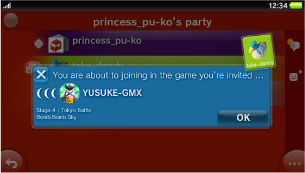
Modificarea setărilor microfonului
Starea microfonului dumneavoastră sau a unui alt membru care participă la petrecere este afişat în ecranul de conversaţii.
Starea microfonului dumneavoastră
 |
Microphone on (Microfonul este pornit) | Microfonul este deschis. Atingeţi această pictogramă pentru a închide microfonul. |
|---|---|---|
 |
Voice chatting (Conversaţie vocală) | |
 |
Microphone muted (Microfon dezactivat) | Microfonul este dezactivat. Ceilalţi membri care participă la petrecere nu vă pot auzi. Atingeţi această pictogramă pentru a deschide microfonul. |
Starea microfonului altor membri
 |
Microphone on (Microfonul este pornit) | Microfonul celuilalt membru este deschis. Atingeţi această pictogramă pentru a dezactiva microfonul membrului. |
|---|---|---|
 |
Voice chatting (Conversaţie vocală) | |
 |
Microphone off (Microfon închis) | Nu puteţi comunica deloc cu un alt membru şi nu puteţi conversa cu membrul respectiv. |
 |
Microphone muted (Microfon dezactivat) | Microfonul celuilalt membru este dezactivat. Celălalt membru nu vă poate auzi. Atingeţi această pictogramă pentru a auzi vocea celuilalt membru. |
 |
Voice chatting in a game (Conversaţiile vocale într-un joc) | Celălalt membru face conversaţie în timp ce joacă folosind conversaţia vocală. Membrul nu poate auzi semnalul audio asociat discuţiilor de la petrecere, iar dumneavoastră nu puteţi auzi vocea membrului. |
Adăugarea petrecerii actuale în lista de preferinţe
Atingeţi  (Favourites) (Favorite) şi adăugaţi petrecerea pe lista de preferinţe.
(Favourites) (Favorite) şi adăugaţi petrecerea pe lista de preferinţe.